免費能量序號 禮包碼 兌換碼 每日更新
金幣大師 (Coin Master)
大富翁 GO (Monopoly GO)
蛋仔派對
超能世界
豬遊記
LINE金幣派對
夢幻海島
豬來了
薑餅人王國
天天玩樂園
按此獲取更多 免費能量序號 禮包碼 兌換碼...
熱門攻略匯集
崩壞 星穹鐵道
惡靈古堡4:重製版
霍格華茲的傳承
歧路旅人2
狂野之心
寶可夢朱紫
三國志戰略版
艾爾登法環
斯普拉遁3
原神
刺客教條:維京紀元
吸血鬼倖存者
太空戰士7-核心危機
皇家騎士團:重生
戰神5
江湖悠悠
決勝時刻 現代戰爭 II 2022
FGO
幻塔
異度神劍3
浪貓
戀活!Sunshine
森林
摩爾莊園
地平線:西域禁地
格鬥天王15
寶可夢傳說:阿爾宙斯
寶可夢大集結
垂死之光2
遊戲王 Master Duel
真・三國無雙霸
僵屍毀滅工程
天命奇御二
寶可夢晶燦鑽石明亮珍珠
GTA三部曲最終版
世紀帝國4
戰地風雲2042
決勝時刻:先鋒
極地戰嚎6
仙劍奇俠傳7
伊蘇6
守望傳說
一念逍遙
新世界
銀河破裂者
爐石戰記
極限競速:地平線5
超級機器人大戰30
Sky光遇
異塵餘生4
哈利波特魔法覺醒
暗黑破壞神2獄火重生
天諭
破曉傳奇
白夜極光
天地劫手機版
符文工廠5
明日方舟
斗羅大陸魂師對決
煙雨江湖
天涯明月刀M
魔物獵人物語2
二之國
惡靈古堡8
魔物獵人崛起
先遣戰士
尼爾人工生命
鴻圖之下
瓦爾海姆
Apex英雄
王者榮耀
薩爾達傳說:曠野之息
崩壞3rd
英雄聯盟LOL
廣告
首頁
攻略
Apex英雄
《apex》常見問題解決方法大全一覽
傳到手機看
2024-07-12
複製網址
複製內容
廣告
apex常見問題解決方法大全在哪看?apex中玩家應該遇到各種各樣的小問題,很多玩家好奇遊戲中的常見問題解決方法大全在哪看。今天小編就給大家帶來apex常見問題解決方法大全一覽。
【】【】【】
apex常見問題解決方法大全問題一:連接失敗
這種情況的原因有三種:加速產品問題、遊戲伺服器問題、本地網路問題。
廣告
前兩個我們不談,直接說一下本地網路問題如何處理。
方法1:修改dns,滑鼠右鍵工作列上的網路圖示,打開 “網路和共享中心” ,在左側導航欄找到 “更改適配器設定” 選項,點擊進入。選擇你要設定的dns網路,然後右鍵圖示,選擇 “屬性” 。在網路在網路連接屬性面板中 “網路” 選項下,選中 “Internet 協議版本 4(TCP/IPv4)” ,然後點擊下面的 “屬性” 。在屬性面板中,切換到常規選項下,勾選使用下面的DNS伺服器地址,輸入DNS地址,然後點擊確定按鈕,設定完成。為大家推薦一些dns供修改:
223.5.5.5
8. 8.8.8
114.114.114.114
8. 8.4.4
223.6.6.6
方法2:重置網路,如果您是VK使用者,可以點擊加速器右上角 “選單” ,選擇 “網路工具” ,點擊 “網路自檢” 打開VeryKuai 加速器診斷工具,輸入數字6,等待自動作業後重啟電腦即可。
如果您不是VK使用者,可以自己簡易重置一下。滑鼠左鍵工作列上的網路圖示,選擇 “網路” ,點擊左側的 “狀態” 選項,點擊 “網路重置” 後,重啟電腦即可。
問題二:apex閃退問題
經VK技師團隊發現,閃退問題一般是win7玩家比較多。雖然apex的最低配置是win7,但還是建議升級Win10系統可以很大程度減少閃退機率。畢竟win11都要出來啦,更新一下也沒問題的。
APEX閃退問題比較多樣,遊戲崩潰導致閃退是其中一種。
閃退1:遊戲崩潰時可以修改虛擬記憶體,滑鼠右鍵雷腦-屬性,左側欄打開 “高級系統設定” ,在性能欄點擊設定,在 “視覺效果” 項目下,選擇 “讓windows選擇雷腦的最佳位置” ,再在 “高級” 項目中更改 “虛擬記憶體” ,取消 “自動管理所有驅動器分頁檔案大小” ,選擇自己電腦中apex安裝的所的磁盤,比如我的apex安裝在D盤,那麽我選擇更改D盤, “自定義大小” ,設定初始大小為物理記憶體的1.5倍左右,最大值在2-2.5倍之間。最後點擊確定進入遊戲。
閃退2:apex需要獨立顯卡支援,所以顯卡設定不當也會造成閃退。桌面右鍵選擇 “nvidia控制面板” 進入N卡控制面板,選擇管理3d設定,在首選圖形處理器中選擇高性能nvidia處理器,在程式設定中選擇添加自定義的程式,選擇apex並添加選定程式,然後再為apex程式選擇高性能nvidia處理器作為首選圖形處理器,點擊應用就好啦。
閃退3:還有一些閃退問題可以通過修復遊戲或更新顯卡驅動解決。
Apex閃退問題比較多樣,具體解決方案也不同,大家可以留言發出閃退提示截圖,我看見了會為幫大家解決的。
問題三:無效帳戶-Invalid Account ✓
問題描述:部分使用者在登錄遊戲時會受到 “該帳戶無效” 的提示,且無法再使用該帳戶登錄。
解決辦法:該問題可以通過重設EA帳戶密碼的方式快速解決。
密碼重置
大部分遇到此問題的使用者們確認通過重設密碼可以有效解決該問題,並正常進入遊戲。
EA-HELP-如何更新EA帳戶訊息
https://help.ea.com/en/help/account/if-you-forgot-your-ea-account-id-or-password/
聯繫支援團隊
如果重置密碼無法解決你的問題,可以嘗試聯繫官方的支援團隊,雖然支援英語語言的客服線上時間被調整為早上8:00至下午11:00,但也可以通過Facebook和Twitter進行聯繫。
問題四:DXGI引攀錯誤-DXGl Engine Frror
問題描述:部分玩家會遭遇由DXGI引擎錯誤引起的遊戲崩問題。
解決辦法:可以嘗試通過下載最新的442.50驅動解決。通過Geforce Experience安裝,也可以通過該連結手動選擇驅動程式下載。
wwww.nvidia.comyDownload,index.aspx
1)重裝GPU驅動程式
嘗試通過Display Driver Uninstaller重裝驅動。
www.guru3d.com/files-details/display-driver-uninstaller-download.html
如果你不熟悉DDU,推薦閱讀此連結跳轉的指南。
www.wagnardsoft.com/content/ddu-guide-tutorial
2)確認所有程式為最新版本
如果你仍然存在奔潰問題,也許是其他因素在影響你的系統
首先請確保你的Windows/BIOS為最新版本,舊版本的OS/BIOS也許無法與最新版的驅動配合使用。
3)清潔啟動(Clean booting)
其次需要做的是清潔啟動,該啟動方式會在保留少部分系統服務與程式運行的情況下啟動Windows。
help,ea,com'en-us,help/fag,how-to-clean-boot-your-pc
確保在使用清潔啟動時不要使用任何GPU調整軟體
4)Microsoft Safety Scanner
這聽起來是個很簡單的東西,但可以幫助你有效掃描病毒和惡意軟體。如果你沒有安裝防病毒軟體,可以通過下面這個連結下載到免費的Microsoft Security Essentials。
docs.microsoft.com/en-us/windows/security/threat-protection/intelligence/safety-scanner-download
5)驗證系統檔案
奔潰問題的發生有時也可能是因為檔案損壞導致的。為此,Micosott提供了一個便的工具來修復任何發生損壞的檔案。
點擊你的Windows鍵,鍵入CMD。
然後右鍵命令提示符並以管理員權限啟動。
輸入:DlSM /Online /Cleanup-lmage /checkHealth
這可能會花費幾分鐘時間啟動,大約三十分鐘左右完成。
當該程式結束後,嘗試運行sfc/scannow。
當驗證100%完成後,點擊退出並重啟電腦。
更多詳情可見該連結:如何使用系統檔案檢查工具修復失,損壞的系統檔案
support.microsoft.com/en-us/help/929833/use-the-system-file-checker-toal-to-repair-missing-or-corupted-system
問題五:無法安裝/更新Apex英雄-Cannot install/update Apex Legends
問題描述:在某些情況下,玩家們會收到Origin的提示 “Origin需要下載檔案並等待許可。請
在Windows請求許可時選擇‘是'。” 但卻無法收到來自Windows的任何提示。
"Origin needs to download files and is waiting for permission. Please choose "Yes" when Windows prompts you for permission"
推薦的故障排除方法如下:
1)刪除資料檔案
點擊Windows鍵並鍵入CMD(也可通過Win10搜索鍵搜索進入)。
右鍵命令提示符,選擇以管理員權限啟動。
輸入以下命令:
Del c:\windows\syswow64\config\systemprofile\appdata\roaming\origin\telemetry\data
del c:\users\username\appdata\roaming\origin\telemetry\data
需要了解更多訊息&如何發送錯誤報告請見:Origin客戶端-下載暫停/等待許可
2)關閉UAC(User Account Control使用者帳戶控制)
點擊Windows鍵並鍵入UAC。
彈出變更使用者控制設定並點擊它。
將滑塊調整至最底端並選擇確定。
重啟你的電腦並嘗試安裝/更新Apex英雄。
請確保在完成安裝/更新後打開UAC!
3)禁用Origin客戶端服務
退出Origin並確認後台沒有殘留程式運行。
點擊Windows鍵並鍵入:服務
找到OriginClientServices,右鍵後選擇屬性。
點擊 “啟動類型” 旁邊的下拉箭頭,並將其改為禁用。
重啟Origin並嘗試更新/下載Apex英雄。
請確保在完成更新下載/安裝Apex後恢復原來的設定。
4)Apex英雄優先級
在經過一些調查後,我注意到一些玩家遵從了 “Apex性能攻略” 中的方法將自己的遊戲設定為高優先級,比如在註冊表中添加一些行內容,和調整變量。
這會導致Apex英雄在低端系統中的運行變得十分不穩定,在某些情況下甚至會導致遊戲崩潰。
如果沒有備份點,或對自己的行為沒有適當的理解,請不要對註冊表進行任何改動。
如果你已經跟著這些攻略的方法將Apex鎖定在高優先級,可以在此找到所需的步驟,幫助你恢複優先級設定回到 “正常” ,如果CPU有問題,也可以將其設定為 “低於正常” 。
進行以下步驟前,請確認你曾通過註冊表更改優先級(未更改註冊表請跳過)
點擊開始鍵(Windows鍵),鍵入註冊表或註冊表編輯器。
打開該程式,並進行以下步驟:
找到並打開該資料夾: Hkey_Local_Machine 然後打開Software
在Software中定位到:Microsoft
你可以在其中找到Windows NT,打開它並定位到CurrentVersion
找到資料夾: ImageFileExecutionOptions 打開,然後找到資料夾 r5apex.exe.
點擊打開,並單擊指向CPU優先級的檔案。
通過更改數字為2,將優先級調整為正常。
如果沒有找到r5apex.exe資料夾,下方的故障排除步驟也許更適合解決你的問題:
如果你的CPU占用率達到100%,且偶爾會卡死,請不要將數字改為2,而是改為5,此方法同樣適用於低端CPU。
這樣可以使Apex在相對低的優先級下運行,並在大部分情況下保持穩定。
如果你不曾通過註冊表更改優先級(請看這裡)
打開任務管理器,確認Origin在後台運行。
找到Origin進程,右鍵轉到詳細訊息。
找到Origin.exe後右鍵,選擇設定優先級。
在這裡可以將Origin設定為正常或低於正常。
(調整優先級可能/將會影響其他遊戲,所以推薦使用正常!)
如果你正在使用進階啟動命令。
確保從文字框內移除-High命令內容。
如果你的系統運行一切正常的話這些並非必要步驟。
但如果你遇見一些問題的話,通過這些檢查步驟確認註冊表是否是問題的根源很有必要。
問題六:Easy Anti Cheat不受信任檔案.DLL-Easy Anti Cheat untrusted file .DLL
問題描述:當遊戲加載系統動態連結庫檔案完整性檢測失敗時,就會出現此問題。
解決辦法:情況下,通過命令提示符修復這些檔案就能解決此問題。
建議故障排除:
鍵入win+r調出 “運行” 對話框,輸入CMD
隨後輸入: DISM /Online /Cleanup-Image /CheckHealth
可能需等待幾分鐘至30分鐘來完成。
當這一步驟完成後,鍵入sfc /scannow, 運行。
當您看到驗證100%完成後,鍵入exit並重新啟動。
現在再次嘗試啟動Apex legends
如果該方法沒有解決此問題。
可能是您的電腦感染了病毒
因此,您可以使用反病毒工具Malwarebytes來進行掃描。
https://www.malwarebytes.com/
當您完成掃描後請啟動Ccleaner並運行註冊表清理程式。
https://www.ccleaner.com/
確保您完成了引導步驟並且保存了註冊表,請務必再三確認。
當此步驟完成後,請重啟您的作業系統並啟動Apex Legends
問題七:Razer Synapse雷雲導致Apex英雄崩潰
老版本的雷雲可能會致使Apex英雄運行不穩定,或鎖定你的電腦。
推薦的故障排除方法:
解除安裝老版本雷雲,並安裝最新版本。
問題八:Apex程式卡死並在任務管理器中顯示占用100%CPU
部分玩家會遇到Apex英雄卡死的問題,並在後台中可以看到Apex英雄占用了100%CPU使用率。
該問題似乎僅與某些的CPU(I5/I7/I9)及部分銳龍處理器有關。
推薦的解決辦法:
打開任務管理器,找到Apex英雄,右鍵選擇轉到詳細訊息。
選擇 r5Apex.exe並右鍵,後點擊設定相關性,,取消勾選所有處理器 ,並僅選擇四核或更少數目內核。
如果仍然遇到此問題,請嘗試將可用核心數改為4或更少。
該問題已通過更新更新檔包修復,此處提供的解決辦法有可能不適應於相關的新問題。
問題九:游標卡頓
在運行Apex英雄時,部分玩家會遭遇滑鼠/游標卡頓的問題。
導致該問題的原因是在Apex運行時的應用程式優先級被設定為 “高優先級” 。
推薦的故障排除步驟如下:
通過任務管理器檢查Apex英雄的優先級
當Apex英雄在後台運行時打開任務管理器。
在進程項目中找到Apex英雄,右鍵點擊轉到詳細訊息。
在詳細訊息中找到r5apex.exe
右鍵該程式並找到設定優先級,確保優先級設定為正常。
問題十:客戶端/其他隨機卡死Freezs/Freezing
卡死現象大多發生於捍衛者篩選、跳傘/著陸、加入戰鬥之前。
尚未找到導致這些卡死現象問題的根源。
推薦的故障排除步驟如下(非Discord使用者可跳過):
關閉Discord硬體加速。
打開Discord設定與外觀,向下滾動找到進階選項。
如果硬體加速處在開啟狀態,請將其關閉。
問題十一:移除好友
部分卡死問題可能有關好友列表中id攜帶的特殊字符/中文/俄語有關,如所有故障排除都無法解決卡死問題,可以嘗試刪除好友或進行溝通。
注:Origin客戶端目前無法以正常通路鍵入中文/俄語,如果id帶中文,可能是非正規手段。
來源:Reddit: Apex Crash
強制Origin/Apex英雄使用更少內核數
Apex英雄Discord社區的玩家們確認正在減少可用內核數。
如何執行以下操作:
打開Origin,保持其在後台運行
打開任務管理器並找到Origin service
右鍵Origin並點擊轉到詳細訊息
其中可以找到Origin,右鍵
找到設定相關性選項
取消勾選其中一個內核(最好是列表中最後一個核心)
不要取消勾選內核0,這會導致Apex英雄在某些情況下不穩定。
如果嘗試更改Apex英雄的相關性,你將收到 “訪問被拒” 的錯誤提示。
改動Origin的相關性是唯一選擇,否則你將不得不通過註冊表進行調整。(不推薦)
5. Engine Error-Profile.cfg
在11月3(2019)的更新後彈出的錯誤通常是Profile.cfg 錯誤
導致此問題的原因尚不清楚,但可以通過以下步驟解決
推薦的故障排除步驟如下:
導航至顯示的資料夾(路徑為C:/Users//Saved Games/ )
然後重命名/刪除Profile.cfg
Navigate to the shown folder (the path is C:/Users//Saved Games/ ), and rename/delete the mentioned file.
在此之後,開啟遊戲。
資料夾將會被重建,問題也會隨之解決。如果仍無法修復問題,可以嘗試修復遊戲。
如果以上方法無法奏效,請再次刪除Profile.cfg 檔案,重啟電腦後以管理員身份運行Origin。
後備方法
嘗試先清空Origin快取EA官方有關清除快取的教學
而後進入遊戲庫,打開Apex英雄設定
進入遊戲屬性,轉入雲存檔點擊還原存檔。
以上就是小編為大家帶來的apex常見問題解決方法大全一覽,希望能夠幫助到大家,更多精彩遊戲資訊攻略內容,就在。
更多攻略:
來源:遊俠網
上一篇:
《apex》rank排名查詢網站入口地址
下一篇:
《apex》街頭系列皮膚一覽
更多 Apex英雄 攻略|新聞
廣告
人氣攻略
1
《Apex英雄》怎麽看戰績?Apex戰績查詢方法介紹
2
《Apex英雄》聽不清腳步聲怎麽辦?好用的EQ設定推薦
3
《Apex英雄》開場動畫怎麽跳過?跳過開場動畫方法分享
4
《Apex英雄》語音怎麽改成日文?語音更換方法分享
5
《apex英雄》迎新賽要打幾把? 迎新賽完成條件
6
《Apex英雄》啟動項指令有什麽 啟動項指令分享
7
《Apex英雄》打不開遊戲各種問題解決方法 打不開遊戲解決方法匯總
8
《Apex英雄》怎麽改中文 設定中文方法介紹
9
《Apex英雄》fov換算方法及設定推薦
10
《apex英雄》進不去遊戲一直卡在加載頁面怎麽辦? 進不去遊戲解決方法
11
《Apex英雄》出現0X887A0006解決方法介紹 0X887A0006報錯怎麽解決
12
《Apex英雄》靶場假人怎麽動起來?靶場假人活動方法介紹
13
《Apex英雄》北通手把按鍵說明 北通手把設定教學
14
《Apex英雄》設定怎麽調 遊戲畫面設定推薦
15
《Apex Legends》全徽章解鎖條件說明
16
《Apex英雄》1060與1050Ti高幀數畫面設定方法介紹 中低端高幀數畫面怎麽設定?
17
《Apex Legends》切槍按鍵設定攻略
18
《Apex英雄》閃退怎麽辦 遊戲閃退及卡藍條解決方法一覽
19
《Apex Legends》各武器彈道統計圖
20
《Apex》暗碼士怎麽玩 暗碼士使用技巧分享
21
《Apex英雄》加速器推薦 apex加速器哪個好?
22
《Apex英雄》在哪裏儲值 儲值教學分享
23
《Apex英雄》中低端顯卡畫面個人設定
24
《Apex Legends》掛機快速升級方法
25
《Apex英雄》設定幀數上限方法分享
26
《Apex Legends》免費解鎖角色方法
27
《Apex英雄》複合弓博切克弓傷害介紹
28
《Apex英雄》遊戲與輸入法衝突解決方法教學 與輸入法衝突怎麽辦?
29
《Apex英雄》14賽季通行證有哪些內容?14賽季通行證內容介紹
30
《Apex英雄》毒圈傷害高嗎?毒圈傷害機制介紹
廣告
遊戲資訊
Apex英雄 (Apex Legends)
類別: 第一人稱射擊
平台: PC, PS4, XboxONE, Switch
開發: Respawn Entertainment
發行: EA
上市: 2019-02-05 (PC)
《Apex英雄》(ApexLegends)是一款免費的戰術競技遊戲,適用經典的戰術競技遊戲規則,由神兵泰坦製作組Respawn研發。在遊戲中,我們將領略到擁有強大技能的傳說級角色,並與他們攜手,在這充滿危險與機遇 的土地上,為榮譽、為利益、為名望,攜手而戰吧!
更多 Apex英雄 攻略|新聞
最新攻略
更多
《Apex英雄》新版電妹超惡劣bug介紹
《APEX英雄》在未來偶像活動中對決公告
《APEX英雄》遊戲可靠性更新公告
《Apex英雄》區服下載方法介紹
《Apex英雄》algS2025賽程表一覽
《Apex英雄》玩家技能分布機制介紹
《Apex英雄》25賽季改動內容介紹
《Apex英雄》25賽季更新時間介紹
《Apex英雄》新傳奇琉雀技能介紹
《APEX英雄》S25金童降世賽季改版資訊公告
《APEX英雄》雀影:金童降世公告
《APEX英雄》金童降世更新內容預告公告
《Apex英雄》獵殺者段位介紹
《Apex英雄》段位等級劃分介紹
《Apex英雄》0xc0000142解決方法介紹
《Apex英雄》戰鬥之力活動攻略
《APEX英雄》在戰鬥力活動中全力作戰公告
《Apex英雄》愚人節活動結束時間
《Apex英雄》幀數顯示設定位置介紹
《Apex英雄》幀數顯示開啟方法介紹
《Apex英雄》幀數低設定介紹
《Apex英雄》幀數調高方法介紹
《Apex英雄》能量劍價格介紹
《Apex英雄》能量劍活動模式介紹
《APEX英雄》野獸模式活動的重大進展公告
《Apex英雄》創作者挑戰個人任務介紹
《Apex英雄》創作者挑戰參與方法介紹
《Apex英雄》創作者挑戰結束時間介紹
《Apex英雄》創作者挑戰開始時間介紹
《Apex英雄》創作者挑戰所需登錄時間介紹
更多 Apex英雄 攻略|新聞
廣告
apex常見問題解決方法大全在哪看?apex中玩家應該遇到各種各樣的小問題,很多玩家好奇遊戲中的常見問題解決方法大全在哪看。今天小編就給大家帶來apex常見問題解決方法大全一覽。
https://gamemad.com/guide/337398
【】【】【】
apex常見問題解決方法大全問題一:連接失敗
這種情況的原因有三種:加速產品問題、遊戲伺服器問題、本地網路問題。
前兩個我們不談,直接說一下本地網路問題如何處理。
方法1:修改dns,滑鼠右鍵工作列上的網路圖示,打開 “網路和共享中心” ,在左側導航欄找到 “更改適配器設定” 選項,點擊進入。選擇你要設定的dns網路,然後右鍵圖示,選擇 “屬性” 。在網路在網路連接屬性面板中 “網路” 選項下,選中 “Internet 協議版本 4(TCP/IPv4)” ,然後點擊下面的 “屬性” 。在屬性面板中,切換到常規選項下,勾選使用下面的DNS伺服器地址,輸入DNS地址,然後點擊確定按鈕,設定完成。為大家推薦一些dns供修改:
223.5.5.5
8. 8.8.8
114.114.114.114
8. 8.4.4
223.6.6.6
方法2:重置網路,如果您是VK使用者,可以點擊加速器右上角 “選單” ,選擇 “網路工具” ,點擊 “網路自檢” 打開VeryKuai 加速器診斷工具,輸入數字6,等待自動作業後重啟電腦即可。
如果您不是VK使用者,可以自己簡易重置一下。滑鼠左鍵工作列上的網路圖示,選擇 “網路” ,點擊左側的 “狀態” 選項,點擊 “網路重置” 後,重啟電腦即可。
https://img3.gamemad.com/2024/07/12/6N6NPxCB.jpg
問題二:apex閃退問題
經VK技師團隊發現,閃退問題一般是win7玩家比較多。雖然apex的最低配置是win7,但還是建議升級Win10系統可以很大程度減少閃退機率。畢竟win11都要出來啦,更新一下也沒問題的。
APEX閃退問題比較多樣,遊戲崩潰導致閃退是其中一種。
閃退1:遊戲崩潰時可以修改虛擬記憶體,滑鼠右鍵雷腦-屬性,左側欄打開 “高級系統設定” ,在性能欄點擊設定,在 “視覺效果” 項目下,選擇 “讓windows選擇雷腦的最佳位置” ,再在 “高級” 項目中更改 “虛擬記憶體” ,取消 “自動管理所有驅動器分頁檔案大小” ,選擇自己電腦中apex安裝的所的磁盤,比如我的apex安裝在D盤,那麽我選擇更改D盤, “自定義大小” ,設定初始大小為物理記憶體的1.5倍左右,最大值在2-2.5倍之間。最後點擊確定進入遊戲。
閃退2:apex需要獨立顯卡支援,所以顯卡設定不當也會造成閃退。桌面右鍵選擇 “nvidia控制面板” 進入N卡控制面板,選擇管理3d設定,在首選圖形處理器中選擇高性能nvidia處理器,在程式設定中選擇添加自定義的程式,選擇apex並添加選定程式,然後再為apex程式選擇高性能nvidia處理器作為首選圖形處理器,點擊應用就好啦。
閃退3:還有一些閃退問題可以通過修復遊戲或更新顯卡驅動解決。
Apex閃退問題比較多樣,具體解決方案也不同,大家可以留言發出閃退提示截圖,我看見了會為幫大家解決的。
https://img3.gamemad.com/2024/07/12/qyrTtax5.jpg
問題三:無效帳戶-Invalid Account ✓
問題描述:部分使用者在登錄遊戲時會受到 “該帳戶無效” 的提示,且無法再使用該帳戶登錄。
解決辦法:該問題可以通過重設EA帳戶密碼的方式快速解決。
密碼重置
大部分遇到此問題的使用者們確認通過重設密碼可以有效解決該問題,並正常進入遊戲。
EA-HELP-如何更新EA帳戶訊息
https://help.ea.com/en/help/account/if-you-forgot-your-ea-account-id-or-password/
聯繫支援團隊
如果重置密碼無法解決你的問題,可以嘗試聯繫官方的支援團隊,雖然支援英語語言的客服線上時間被調整為早上8:00至下午11:00,但也可以通過Facebook和Twitter進行聯繫。
https://img3.gamemad.com/2024/07/12/5ukTBHMn.jpg
問題四:DXGI引攀錯誤-DXGl Engine Frror
問題描述:部分玩家會遭遇由DXGI引擎錯誤引起的遊戲崩問題。
解決辦法:可以嘗試通過下載最新的442.50驅動解決。通過Geforce Experience安裝,也可以通過該連結手動選擇驅動程式下載。
wwww.nvidia.comyDownload,index.aspx
1)重裝GPU驅動程式
嘗試通過Display Driver Uninstaller重裝驅動。
www.guru3d.com/files-details/display-driver-uninstaller-download.html
如果你不熟悉DDU,推薦閱讀此連結跳轉的指南。
www.wagnardsoft.com/content/ddu-guide-tutorial
2)確認所有程式為最新版本
如果你仍然存在奔潰問題,也許是其他因素在影響你的系統
首先請確保你的Windows/BIOS為最新版本,舊版本的OS/BIOS也許無法與最新版的驅動配合使用。
3)清潔啟動(Clean booting)
其次需要做的是清潔啟動,該啟動方式會在保留少部分系統服務與程式運行的情況下啟動Windows。
help,ea,com'en-us,help/fag,how-to-clean-boot-your-pc
確保在使用清潔啟動時不要使用任何GPU調整軟體
4)Microsoft Safety Scanner
這聽起來是個很簡單的東西,但可以幫助你有效掃描病毒和惡意軟體。如果你沒有安裝防病毒軟體,可以通過下面這個連結下載到免費的Microsoft Security Essentials。
docs.microsoft.com/en-us/windows/security/threat-protection/intelligence/safety-scanner-download
5)驗證系統檔案
奔潰問題的發生有時也可能是因為檔案損壞導致的。為此,Micosott提供了一個便的工具來修復任何發生損壞的檔案。
點擊你的Windows鍵,鍵入CMD。
然後右鍵命令提示符並以管理員權限啟動。
輸入:DlSM /Online /Cleanup-lmage /checkHealth
這可能會花費幾分鐘時間啟動,大約三十分鐘左右完成。
當該程式結束後,嘗試運行sfc/scannow。
當驗證100%完成後,點擊退出並重啟電腦。
更多詳情可見該連結:如何使用系統檔案檢查工具修復失,損壞的系統檔案
support.microsoft.com/en-us/help/929833/use-the-system-file-checker-toal-to-repair-missing-or-corupted-system
https://img3.gamemad.com/2024/07/12/tNQ8pE3Z.jpg
問題五:無法安裝/更新Apex英雄-Cannot install/update Apex Legends
問題描述:在某些情況下,玩家們會收到Origin的提示 “Origin需要下載檔案並等待許可。請
在Windows請求許可時選擇‘是'。” 但卻無法收到來自Windows的任何提示。
"Origin needs to download files and is waiting for permission. Please choose "Yes" when Windows prompts you for permission"
推薦的故障排除方法如下:
1)刪除資料檔案
點擊Windows鍵並鍵入CMD(也可通過Win10搜索鍵搜索進入)。
右鍵命令提示符,選擇以管理員權限啟動。
輸入以下命令:
Del c:\windows\syswow64\config\systemprofile\appdata\roaming\origin\telemetry\data
del c:\users\username\appdata\roaming\origin\telemetry\data
需要了解更多訊息&如何發送錯誤報告請見:Origin客戶端-下載暫停/等待許可
2)關閉UAC(User Account Control使用者帳戶控制)
點擊Windows鍵並鍵入UAC。
彈出變更使用者控制設定並點擊它。
將滑塊調整至最底端並選擇確定。
重啟你的電腦並嘗試安裝/更新Apex英雄。
請確保在完成安裝/更新後打開UAC!
3)禁用Origin客戶端服務
退出Origin並確認後台沒有殘留程式運行。
點擊Windows鍵並鍵入:服務
找到OriginClientServices,右鍵後選擇屬性。
點擊 “啟動類型” 旁邊的下拉箭頭,並將其改為禁用。
重啟Origin並嘗試更新/下載Apex英雄。
請確保在完成更新下載/安裝Apex後恢復原來的設定。
4)Apex英雄優先級
在經過一些調查後,我注意到一些玩家遵從了 “Apex性能攻略” 中的方法將自己的遊戲設定為高優先級,比如在註冊表中添加一些行內容,和調整變量。
這會導致Apex英雄在低端系統中的運行變得十分不穩定,在某些情況下甚至會導致遊戲崩潰。
如果沒有備份點,或對自己的行為沒有適當的理解,請不要對註冊表進行任何改動。
如果你已經跟著這些攻略的方法將Apex鎖定在高優先級,可以在此找到所需的步驟,幫助你恢複優先級設定回到 “正常” ,如果CPU有問題,也可以將其設定為 “低於正常” 。
進行以下步驟前,請確認你曾通過註冊表更改優先級(未更改註冊表請跳過)
點擊開始鍵(Windows鍵),鍵入註冊表或註冊表編輯器。
打開該程式,並進行以下步驟:
找到並打開該資料夾: Hkey_Local_Machine 然後打開Software
在Software中定位到:Microsoft
你可以在其中找到Windows NT,打開它並定位到CurrentVersion
找到資料夾: ImageFileExecutionOptions 打開,然後找到資料夾 r5apex.exe.
點擊打開,並單擊指向CPU優先級的檔案。
通過更改數字為2,將優先級調整為正常。
如果沒有找到r5apex.exe資料夾,下方的故障排除步驟也許更適合解決你的問題:
如果你的CPU占用率達到100%,且偶爾會卡死,請不要將數字改為2,而是改為5,此方法同樣適用於低端CPU。
這樣可以使Apex在相對低的優先級下運行,並在大部分情況下保持穩定。
如果你不曾通過註冊表更改優先級(請看這裡)
打開任務管理器,確認Origin在後台運行。
找到Origin進程,右鍵轉到詳細訊息。
找到Origin.exe後右鍵,選擇設定優先級。
在這裡可以將Origin設定為正常或低於正常。
(調整優先級可能/將會影響其他遊戲,所以推薦使用正常!)
如果你正在使用進階啟動命令。
確保從文字框內移除-High命令內容。
如果你的系統運行一切正常的話這些並非必要步驟。
但如果你遇見一些問題的話,通過這些檢查步驟確認註冊表是否是問題的根源很有必要。
https://img3.gamemad.com/2024/07/12/XxysfJBH.jpg
問題六:Easy Anti Cheat不受信任檔案.DLL-Easy Anti Cheat untrusted file .DLL
問題描述:當遊戲加載系統動態連結庫檔案完整性檢測失敗時,就會出現此問題。
解決辦法:情況下,通過命令提示符修復這些檔案就能解決此問題。
建議故障排除:
鍵入win+r調出 “運行” 對話框,輸入CMD
隨後輸入: DISM /Online /Cleanup-Image /CheckHealth
可能需等待幾分鐘至30分鐘來完成。
當這一步驟完成後,鍵入sfc /scannow, 運行。
當您看到驗證100%完成後,鍵入exit並重新啟動。
現在再次嘗試啟動Apex legends
如果該方法沒有解決此問題。
可能是您的電腦感染了病毒
因此,您可以使用反病毒工具Malwarebytes來進行掃描。
https://www.malwarebytes.com/
當您完成掃描後請啟動Ccleaner並運行註冊表清理程式。
https://www.ccleaner.com/
確保您完成了引導步驟並且保存了註冊表,請務必再三確認。
當此步驟完成後,請重啟您的作業系統並啟動Apex Legends
https://img3.gamemad.com/2024/07/12/pTRBm2nG.jpg
問題七:Razer Synapse雷雲導致Apex英雄崩潰
老版本的雷雲可能會致使Apex英雄運行不穩定,或鎖定你的電腦。
推薦的故障排除方法:
解除安裝老版本雷雲,並安裝最新版本。
https://img3.gamemad.com/2024/07/12/AMErXsWy.jpg
問題八:Apex程式卡死並在任務管理器中顯示占用100%CPU
部分玩家會遇到Apex英雄卡死的問題,並在後台中可以看到Apex英雄占用了100%CPU使用率。
該問題似乎僅與某些的CPU(I5/I7/I9)及部分銳龍處理器有關。
推薦的解決辦法:
打開任務管理器,找到Apex英雄,右鍵選擇轉到詳細訊息。
選擇 r5Apex.exe並右鍵,後點擊設定相關性,,取消勾選所有處理器 ,並僅選擇四核或更少數目內核。
如果仍然遇到此問題,請嘗試將可用核心數改為4或更少。
該問題已通過更新更新檔包修復,此處提供的解決辦法有可能不適應於相關的新問題。
https://img3.gamemad.com/2024/07/12/kDyEFvkq.jpg
問題九:游標卡頓
在運行Apex英雄時,部分玩家會遭遇滑鼠/游標卡頓的問題。
導致該問題的原因是在Apex運行時的應用程式優先級被設定為 “高優先級” 。
推薦的故障排除步驟如下:
通過任務管理器檢查Apex英雄的優先級
當Apex英雄在後台運行時打開任務管理器。
在進程項目中找到Apex英雄,右鍵點擊轉到詳細訊息。
在詳細訊息中找到r5apex.exe
右鍵該程式並找到設定優先級,確保優先級設定為正常。
https://img3.gamemad.com/2024/07/12/Mbeej6U7.jpg
問題十:客戶端/其他隨機卡死Freezs/Freezing
卡死現象大多發生於捍衛者篩選、跳傘/著陸、加入戰鬥之前。
尚未找到導致這些卡死現象問題的根源。
推薦的故障排除步驟如下(非Discord使用者可跳過):
關閉Discord硬體加速。
打開Discord設定與外觀,向下滾動找到進階選項。
如果硬體加速處在開啟狀態,請將其關閉。
https://img3.gamemad.com/2024/07/12/SD2AteVt.jpg
問題十一:移除好友
部分卡死問題可能有關好友列表中id攜帶的特殊字符/中文/俄語有關,如所有故障排除都無法解決卡死問題,可以嘗試刪除好友或進行溝通。
注:Origin客戶端目前無法以正常通路鍵入中文/俄語,如果id帶中文,可能是非正規手段。
來源:Reddit: Apex Crash
強制Origin/Apex英雄使用更少內核數
Apex英雄Discord社區的玩家們確認正在減少可用內核數。
如何執行以下操作:
打開Origin,保持其在後台運行
打開任務管理器並找到Origin service
右鍵Origin並點擊轉到詳細訊息
其中可以找到Origin,右鍵
找到設定相關性選項
取消勾選其中一個內核(最好是列表中最後一個核心)
不要取消勾選內核0,這會導致Apex英雄在某些情況下不穩定。
如果嘗試更改Apex英雄的相關性,你將收到 “訪問被拒” 的錯誤提示。
改動Origin的相關性是唯一選擇,否則你將不得不通過註冊表進行調整。(不推薦)
5. Engine Error-Profile.cfg
在11月3(2019)的更新後彈出的錯誤通常是Profile.cfg 錯誤
導致此問題的原因尚不清楚,但可以通過以下步驟解決
推薦的故障排除步驟如下:
導航至顯示的資料夾(路徑為C:/Users//Saved Games/ )
然後重命名/刪除Profile.cfg
Navigate to the shown folder (the path is C:/Users//Saved Games/ ), and rename/delete the mentioned file.
在此之後,開啟遊戲。
資料夾將會被重建,問題也會隨之解決。如果仍無法修復問題,可以嘗試修復遊戲。
如果以上方法無法奏效,請再次刪除Profile.cfg 檔案,重啟電腦後以管理員身份運行Origin。
後備方法
嘗試先清空Origin快取EA官方有關清除快取的教學
而後進入遊戲庫,打開Apex英雄設定
進入遊戲屬性,轉入雲存檔點擊還原存檔。
https://img3.gamemad.com/2024/07/12/wYEUaKmT.jpg
以上就是小編為大家帶來的apex常見問題解決方法大全一覽,希望能夠幫助到大家,更多精彩遊戲資訊攻略內容,就在。
更多攻略:
來源:遊俠網
https://gamemad.com/guide/337398